任务栏在屏幕上的位置怎么调 Win10任务栏位置怎么改变
更新时间:2024-04-02 12:47:45作者:xiaoliu
Win10任务栏作为操作系统中重要的一部分,其位置调整可以帮助用户更加方便地使用电脑,调整任务栏位置可以让用户根据个人喜好或者工作需求进行设置,比如将任务栏置于屏幕的底部、左侧、右侧或者顶部等位置。在Win10系统中,通过简单的操作就可以改变任务栏的位置,让用户的操作体验更加个性化和便捷。无论是想要扩大屏幕空间还是提高工作效率,调整任务栏位置都是一个非常实用的功能。
操作方法:
1.在任务栏空白处右击鼠标键,选择点击最下方的“设置”按钮;
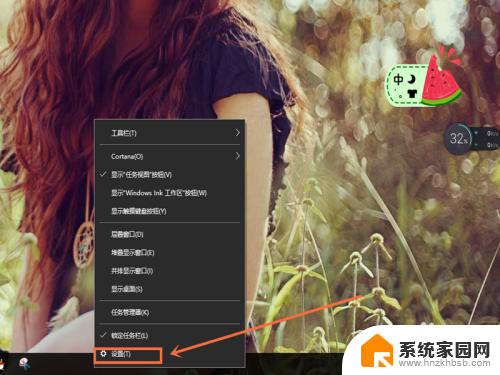
2.这时我们会看到任务栏选项中的“任务栏在屏幕上的位置”字样,点击方框右端的下拉按钮;

3.会有“靠左、顶部、靠右、底部”这四个选项(本经验以靠右为例),选择点击其中“靠右”按钮;

4.会发现Win10任务栏调整到右侧了,同理还可以靠左、顶部。

以上就是调整任务栏在屏幕上的位置的全部内容,如果有不清楚的地方,用户可以根据小编的方法来操作,希望这能对大家有所帮助。
任务栏在屏幕上的位置怎么调 Win10任务栏位置怎么改变相关教程
- 电脑任务栏的颜色怎么调 如何修改WIN10任务栏的颜色
- 如何把电脑任务栏变小 win10任务栏显示变小的设置方法
- win10调整任务栏大小 win10任务栏图标怎么变大
- win10ppt全屏任务栏还在 Win10全屏后任务栏不消失怎么办
- 电脑底部任务栏变白色了 Win10任务栏变白怎么解决
- win10如何将任务栏图标变大 Win10任务栏图标图标大小设置教程
- win10改变任务栏颜色 如何自定义Win10任务栏颜色
- 怎么把桌面任务栏变透明 win10任务栏透明功能怎么开启
- win10任务栏图标合并 win10电脑任务栏上的图标怎么合并
- 怎么改任务栏颜色 WIN10任务栏颜色修改方法
- 电脑网络连上但是不能上网 Win10连接网络显示无法连接但能上网的解决方法
- win10无线网密码怎么看 Win10系统如何查看已连接WiFi密码
- win10开始屏幕图标点击没反应 电脑桌面图标点击无反应
- 蓝牙耳机如何配对电脑 win10笔记本电脑蓝牙耳机配对方法
- win10如何打开windows update 怎样设置win10自动更新功能
- 需要系统管理员权限才能删除 Win10删除文件需要管理员权限怎么办
win10系统教程推荐
- 1 win10和win7怎样共享文件夹 Win10局域网共享问题彻底解决方法
- 2 win10设置桌面图标显示 win10桌面图标显示不全
- 3 电脑怎么看fps值 Win10怎么打开游戏fps显示
- 4 笔记本电脑声音驱动 Win10声卡驱动丢失怎么办
- 5 windows查看激活时间 win10系统激活时间怎么看
- 6 点键盘出现各种窗口 如何解决Win10按键盘弹出意外窗口问题
- 7 电脑屏保在哪里调整 Win10屏保设置教程
- 8 电脑连接外部显示器设置 win10笔记本连接外置显示器方法
- 9 win10右键开始菜单没反应 win10开始按钮右键点击没有反应怎么修复
- 10 win10添加中文简体美式键盘 Win10中文输入法添加美式键盘步骤